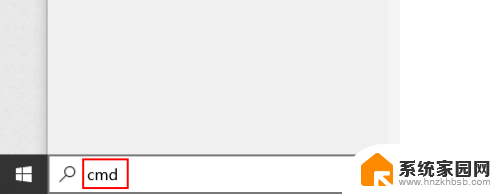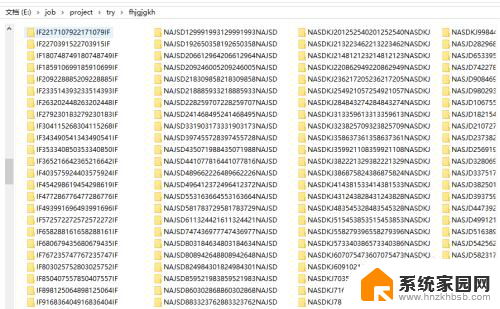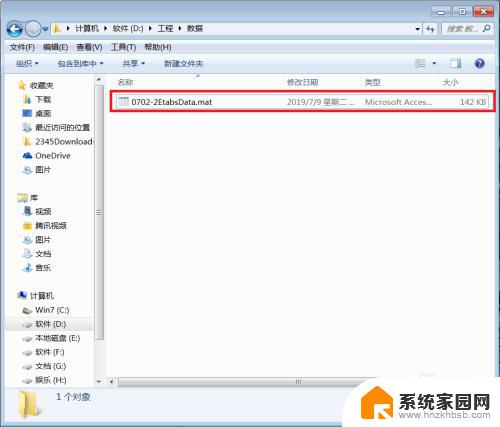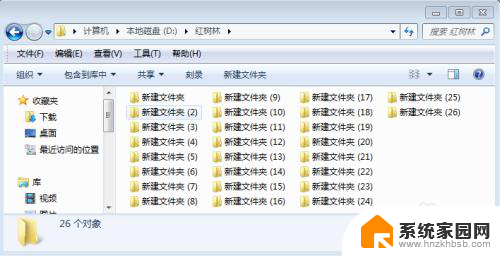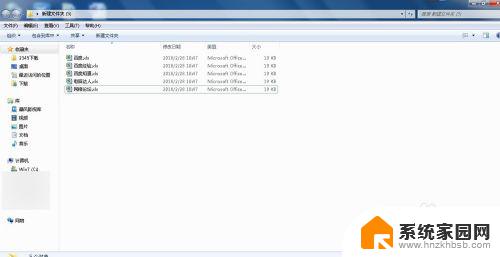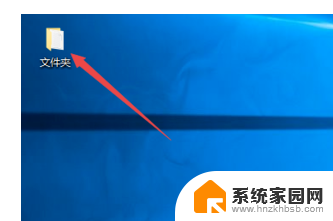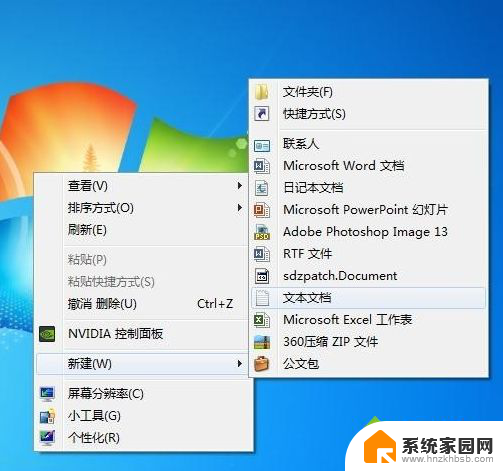文件夹名字怎么改 修改文件夹名称的步骤是什么
在日常使用电脑时,我们经常会遇到需要修改文件夹名称的情况,文件夹名字怎么改呢?修改文件夹名称的步骤又是什么呢?我们需要找到要修改的文件夹,可以通过在电脑桌面或资源管理器中浏览相应的文件夹路径来找到目标文件夹。接着右键点击该文件夹,选择重命名选项,然后在弹出的输入框中输入新的文件夹名称。按下回车键或点击其他空白处,即可完成文件夹名称的修改。这个简单的步骤能够帮助我们轻松地更改文件夹名称,提高了我们在电脑操作中的效率。
具体步骤:
1.在电脑的文件保存位置,点击鼠标右键弹出右键菜单。
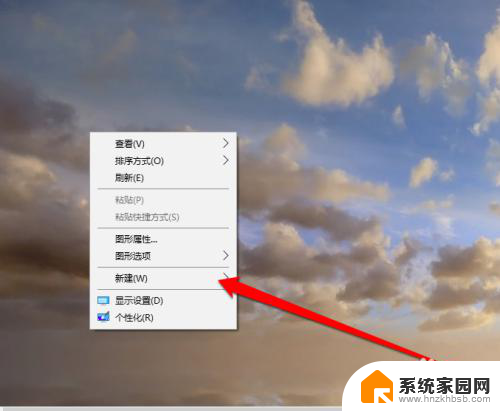
2.在右键菜单我们选择新建一个文件夹
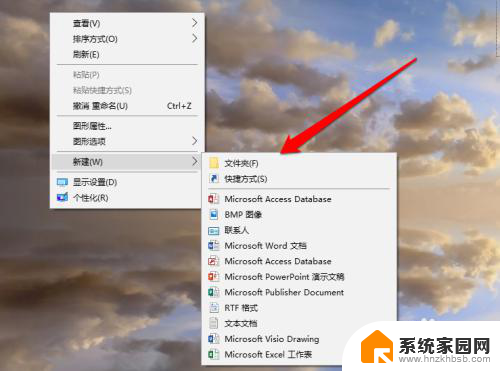
3.点击新建的按钮后,在文件位置新创建了一个文件夹。
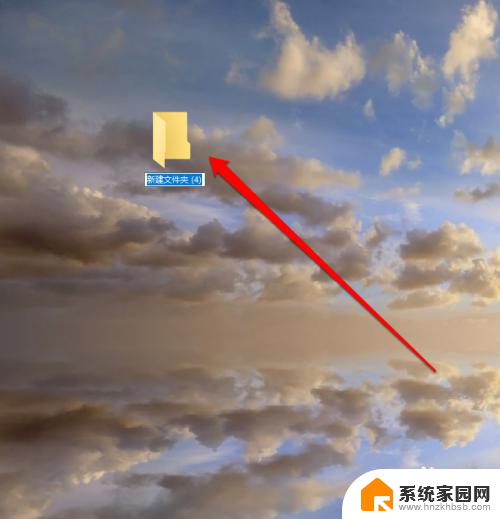
4.需要修改这个文件夹,首先选中文件夹。
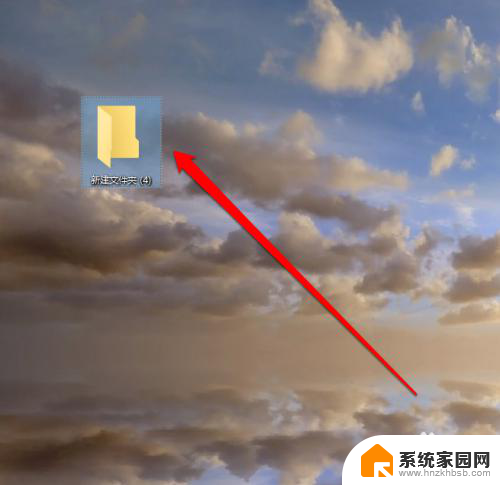
5.选中文件夹后,使用鼠标的右键点击文件夹弹出菜单。
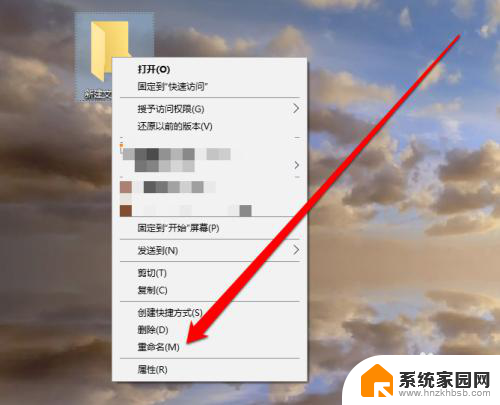
6.在弹出菜单选择重命名,将新建文件夹重新命名。
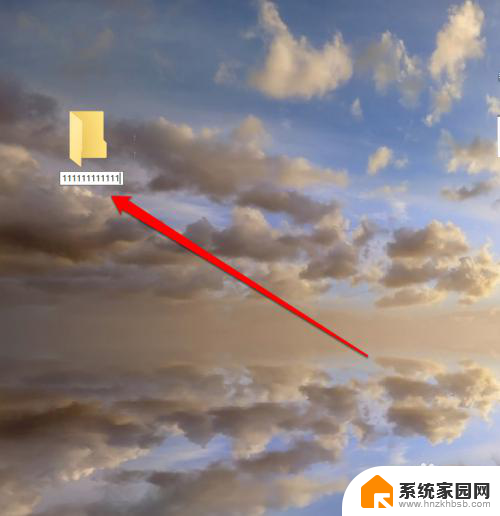
7.我们也可以通过,选中文件夹后的右键属性,进行修改名称。
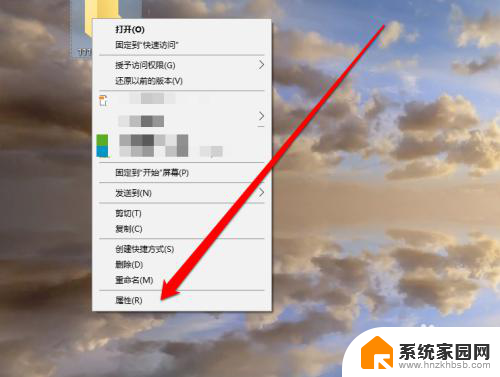
8.我们选择文件夹的属性按钮,进入属性界面。
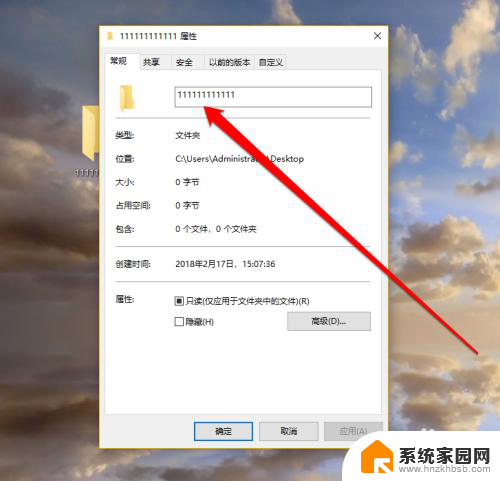
9.在文件夹的属性界面,将文件夹的名字进行修改。
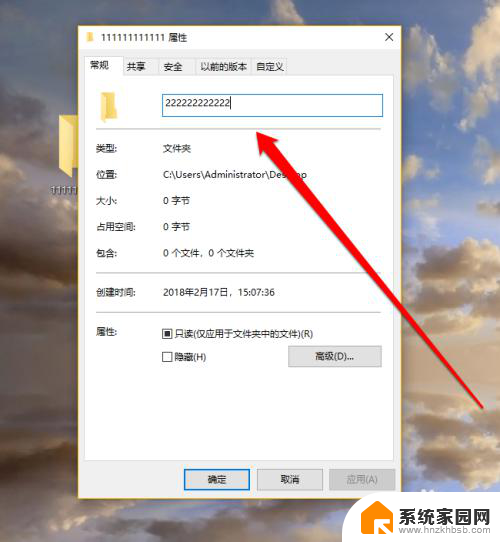
10.修改完成后点击保存按钮,在文件夹的位置查看文件夹的名称已经修改完成了。

以上是如何更改文件夹名称的全部内容,如果遇到这种情况,您可以根据以上步骤解决问题,非常简单快速。